Cara Mematikan Recent File Di Windows 10
Pada Sistem Operasi Windows 10 terdapat sebuah fitur yang dapat menampilkan sebuah file atau Folder, bahkan aplikasi yang sering dibuka pada perangkat tersebut.
Fitur tersebut berada pada File Explorer, di mana Explorer sendiri merupakan aplikasi untuk memanajemen file (data).
File atau aplikasi yang sering dibuka akan muncul pada menu Quick Access. Saat pertama kali membuka File Explorer biasanya akan langsung mengarah ke menu ini.
Selain itu pada Windows Search menampilkan juga file/folder/aplikasi yang sering di cari lewat Search.
Fitur Windows 10 tersebut adalah fitur Recent File. Bukan tanpa sebab, fitur ini disediakan tentunya memiliki fungsi tersendiri.
Apa itu Recent File?
Sebelum masuk ke pembahasan kita bahas dahulu Recent File agar nantinya kalian juga dapat memahami lebih detail mengenai fitur ini.
Recent File Windows 10 merupakan fitur yang dapat menampilkan File/Folder/Aplikasi yang sering dibuka pada perangkat (bisa juga yang terakhir dibuka).
Recent File dapat dilihat pada menu Quick Access di File Explorer dan pada Windows Search. Disana akan tampil daftar File/Folder/Aplikasi yang sering dibuka.
Dan jika pada Search merupakan File/Folder/Aplikasi yang sering di cari lewat Search itu sendiri.
Bisa dikatakan jika fitur Recent File merupakan Histori atau riwayat pada Windows 10.
Fungsi Recent File
Ya bukan tanpa alasan fitur ini disediakan, fungsi dari Recent File sendiri ialah untuk memudahkan pengguna dalam membuka File/Folder/Aplikasi yang sering dibuka.
Pengguna tidak perlu mencari ketika akan membuka File/Folder/Aplikasi yang biasa digunakan. Karena sudah muncul dibagian depan, pengguna tinggal melakukan klik saja.
Fitur Recent File bisa menjadi pintasan (Shortcut) bagi pengguna Windows.
Baca juga: Cara Agar Klik Kanan Windows 11 Seperti Windows 10
Cara Mematikan Recent File Di Windows 10
Recent File pada Widows 10 terdapat di File Explorer tepatnya pada menu Quick Access, pada menu ini nanti akan terdapat daftar File/Folder yang sering atau terakhir di buka.
Kemudian pada Search juga muncul daftar File/Folder/Aplikasi yang sering atau terakhir dibuka. Untuk mematikannya dibawah ini ulasannya:
1. Cara Menghilangkan Quick Access Pada Windows 10
Seperti yang sudah dijelaskan sebelumnya, Quick Access sendiri merupakan menu Histori yang berisi daftar File/Folder yang sering dibuka maupun yang terakhir dibuka.
Saat pertama membuka File Explore akan langsung diarahkan ke menu ini. Sehingga diharapkan pengguna dapat langsung membuka Folder/File tanpa harus mencari ke lokasi dimana disimpan.
Sementara jika ingin menghilangkan atau menonaktifkan-nya, berikut caranya:
- Buka File Explorer
- Klik Tab File Yang Berada Pada Bagian Pojok Kiri Atas Laman
- Kemudian Pilih Change Folder and Search Options
- Pilih Clear Untuk Menghapus Quick Access
Pada kotak dialog Folder Option silahkan klik Clear bila ingin menghapus Riwayat File/Folder yang berada pada halaman Quick Access. - Hilangkan Checklist Show Recently Used Files In Quick Access Dan Show Frequently Used Folders In Quick Access
Jika ingin Riwayat atau History File/Folder tidak ingin ditampilkan pada halaman Quick Access maka silakan hilangkan Hilangkan Checklist Show Recently Used Files In Quick Access Dan Show Frequently Used Folders In Quick Access.
Penjelasan:
Show Recently Used Files In Quick Access:
Tampilkan File yang Baru Digunakan Pada Quick Access
Show Frequently Used Folders In Quick Access:
Tampilkan Folder yang Sering Digunakan Quick Access - Terakhir Silakan Klik Apply, Kemudian OK
- Selesai
Nah sampai disini nanti pada halaman Quick Access tidak akan menampilkan daftar File/Folder yang sering digunakan atau dibuka.
2. Cara Menghilangkan History Pada Search Windows 10
Selanjutnya pada Search Windows 10 juga terdapat fitur Recent File. Fitur tersebut akan menampilkan daftar Aplikasi yang sering dibuka/dicari lewat Search.Sebenarnya fitur tersebut lumayan berguna, karena pengguna dapat membuka Aplikasi yang sering digunakan.
Namun jika memang ingin menghilangkan-nya, maka langkah-langkahnya sebagai berikut:
- Buka Settings
Pertama silahkan buka Menu Settings, dengan cara: Klik Start > Lalu Klik Settings (berupa icon roda bergerigi).
Atau bisa juga menggunakan tombol pintasan (Shortcut) yaitu dengan menekan tombol Windows + I secara bersamaan pada Keyboard. - Pada Halaman Settings, Pilih Search
- Selanjutnya Permissions & History
- Klik Clear My Device History
Untuk membersihkan atau menghapus Recent pada Search Windows 10, maka silakan klik Clear My Device History. Nantinya semua Riwayat pada Search akan hilang. - Matikan My Device HistoryKemudian jika Recent pada Search Windows 10 dimatikan, maka silahkan matikan opsi My Device History.
- Selesai
Baca juga: Cara Menghilangkan Recommended di Start Windows 11
Mungkin itu saja mengenai cara mematikan Recent File Windows 10. Dengan menonaktifkan menu ini maka nantinya History File/Folder/Aplikasi yang terakhir atau sering dibuka akan tidak terekam.
Sebenarnya fitur ini juga sangat membantu, dengan fitur ini pengguna dapat mengakses Folder/File/Aplikasi dengan cepat, tanpa harus mencarinya pada lokasi yang sudah ditentukan.
Karena memang fungsi utama dari Recent File adalah menjadikan pintasan dalam mengakses File/Folder/Aplikasi.
Namun jika perangkat ternyata sering digunakan oleh orang lain, maka bisa lain cerita. File/Folder yang sering dibuka tersebut bisa menjadi Privasi.
File/Folder yang sering buka bisa saja merupakan data penting dimana orang lain tidak boleh mengetahuinya.
Jika memang hal tersebut terjadi, maka mematikan fitur Recent File tentu pilihan yang tepat demi keamanan data pribadi.
Sekian dan semoga membantu ……………


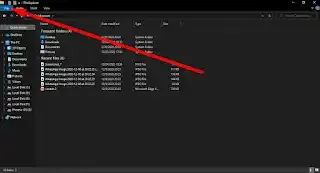
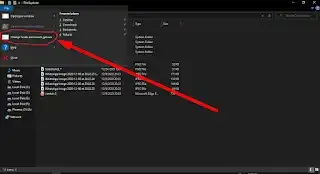
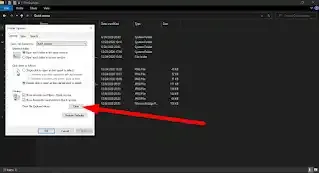






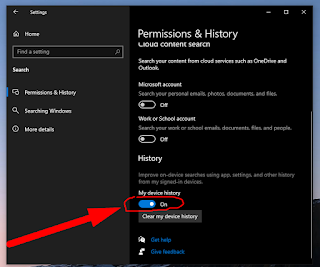

Posting Komentar untuk "Cara Mematikan Recent File Di Windows 10"
Posting Komentar